
Microsoft ha appena rilasciato Windows 11 Insider Preview Build 22635.2771 ai Windows Insider nel canale Beta (Lento). Si tratta di una nuova build del ramo di sviluppo NI_RELEASE, per PC e tablet equipaggiati con Windows 11.
NOTA | Dopo il test delle build 22631.XXX di “Moment 4”, Microsoft ha iniziato il rilascio delle build 22635.XXX sul canale Beta per poter testare nuove funzionalità. A differenza di quanto avvenuto in precedenza, le nuove build 22635 verranno abilitate per tutti tramite il rilascio di un pacchetto e le novità arriveranno con un rilascio controllato tramite il pulsante Ottieni gli aggiornamenti più recenti in Windows Update.
Questo aggiornamento verrà distribuito tramite un pacchetto di abilitazione a tutti i Windows Insider nel canale Beta: non avremo più una suddivisione del numero di build e tutti nel canale Beta avranno ora la stessa build. Invece, abiliteremo nuove funzionalità tramite la tecnologia Controlled Feature Rollout (CFR) agli Insider nel canale Beta sulla build 22635, il numero di revisione incrementato con ogni aggiornamento settimanale (il .2419 è il numero di revisione ad esempio con il volo di oggi e questo è cosa aumenterà con i voli futuri). Non si deve dare per scontato che questo numero di build verrà utilizzato oltre il canale Beta.
Novità Build 22635.2771
-
Anteprime delle voci naturali nell’Assistente vocale
Stiamo introducendo anteprime per le voci naturali di 10 nuove lingue lanciate a settembre 2023. Come promemoria, queste voci naturali includono cinese, spagnolo (Spagna), spagnolo (Messico), giapponese, inglese (Regno Unito), francese, portoghese, inglese (India), tedesco e coreano.
Queste anteprime consentiranno agli utenti di ascoltare le voci naturali prima di scaricare il modello vocale. Le voci dell’Assistente vocale naturale utilizzano la sintesi vocale moderna sul dispositivo e, una volta scaricate, sono supportate senza una connessione Internet. Attenzione per ascoltare le anteprime è necessaria una connessione internet.
Per utilizzare una delle voci naturali, aggiungila al tuo PC seguendo questi passaggi:
- Apri le Impostazioni dell’Assistente vocale premendo il tasto di scelta rapida WIN + CTRL + N.
- Sotto Voce dell’Assistente vocale, seleziona il pulsante Aggiungi accanto ad Aggiungi voci naturali.
- Seleziona la voce che desideri installare. È possibile installare tutte le voci, ma è necessario installarle separatamente.
- L’anteprima verrà riprodotta automaticamente quando navighi nell’elenco.
- Se ti piace l’anteprima, clicca su “Scarica e installa”. La nuova voce verrà scaricata e sarà pronta per l’uso in pochi minuti, a seconda della velocità di download di Internet.
- Una volta scaricata la nuova voce, nelle impostazioni dell’Assistente vocale seleziona la tua voce preferita dal menu a discesa in Voce dell’Assistente vocale > Scegli una voce.
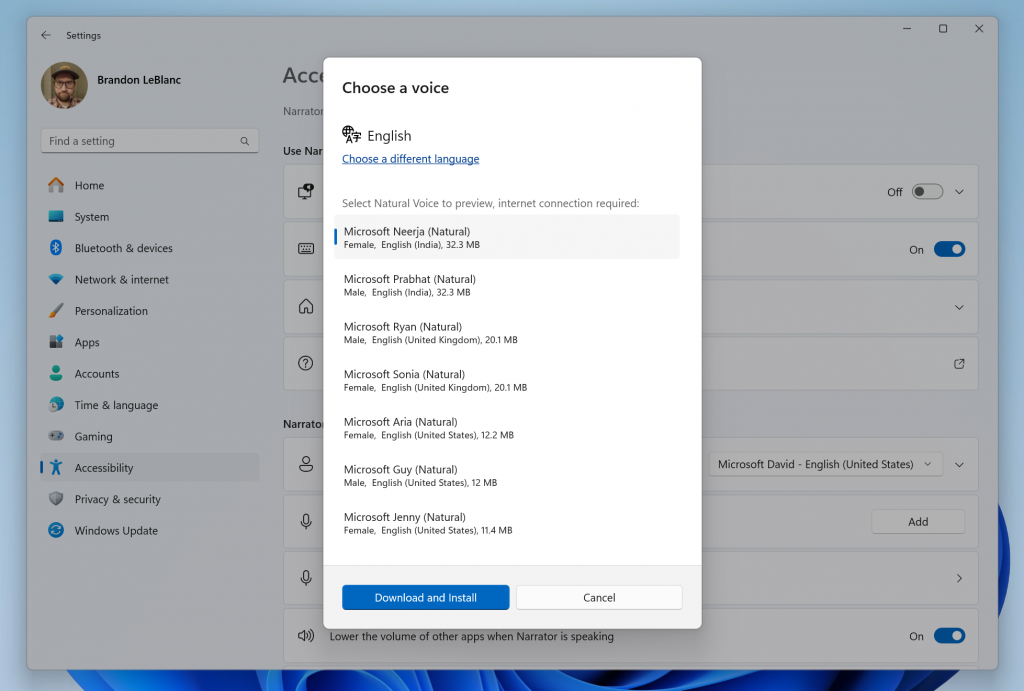
-
Esperienza di consumo di immagini migliorata nell’Assistente vocale
Stiamo migliorando l’esperienza di consumo delle immagini con l’Assistente vocale. Ci sono due cambiamenti principali:
- Abbiamo introdotto un nuovo comando da tastiera per navigare tra le immagini/grafici su una schermata/pagina. Ora puoi utilizzare i tasti “G” o “Maiusc + G” per navigare avanti o indietro tra le immagini in modalità Scansione (tasto Assistente vocale + barra spaziatrice).
- Il riconoscimento del testo nelle immagini, inclusa la scrittura a mano, è stato migliorato insieme a miglioramenti alle descrizioni generali delle immagini. Puoi provare l’esperienza migliorata accedendo all’immagine e premendo la combinazione di tasti Tasto Assistente vocale + CTRL + D quando lo stato attivo è su un’immagine. Questa funzionalità richiede una connessione Internet attiva e l’impostazione per ottenere le descrizioni delle immagini deve essere abilitata nelle Impostazioni dell’Assistente vocale.
-
Modifiche e miglioramenti
- Narratore
- In Microsoft Word, l’Assistente vocale annuncerà ora la presenza di una bozza di commento, di un commento risolto, di un segnalibro o della disponibilità di suggerimenti sull’accessibilità durante la lettura del testo nel documento.
- Condivisione di Windows
- Abbiamo migliorato significativamente la velocità di trasferimento delle condivisioni nelle vicinanze per gli utenti sulla stessa rete. Prima di questi cambiamenti, gli utenti dovevano trovarsi sulla stessa rete privata, mentre ora gli utenti devono semplicemente trovarsi sulla stessa rete, che può essere pubblica o privata. Puoi attivare rapidamente la condivisione nelle vicinanze tramite Impostazioni rapide e semplicemente fare clic con il pulsante destro del mouse su un file locale in Esplora file, scegliere “Condividi” e scegliere di condividere su un dispositivo elencato in Condivisione nelle vicinanze nella finestra di condivisione di Windows.
- La finestra di condivisione di Windows ora mostrerà solo le app in “Condividi utilizzando” che sono legate all’account con cui hai effettuato l’accesso a Windows: account Microsoft (MSA) o ID Entra Microsoft (in precedenza Azure Active Directory). Se hai effettuato l’accesso con un MSA, vedrai Microsoft Teams (gratuito) invece di Microsoft Teams (lavoro o scuola) e non entrambi, ad esempio.
- Se hai effettuato l’accesso con un ID Microsoft Entra, i tuoi contatti Microsoft Teams (aziendali o scolastici) verranno visualizzati nella finestra di condivisione di Windows con cui condividere rapidamente.
- Condivisione nelle vicinanze
- Se attivi la condivisione nelle vicinanze tramite le impostazioni rapide o direttamente in Impostazioni e hai Wi-Fi e Bluetooth disattivati, Wi-Fi e Bluetooth verranno attivati in modo che la condivisione nelle vicinanze funzioni come previsto. Se disattivi il Wi-Fi o il Bluetooth, verrà disattivata anche la condivisione nelle vicinanze.
- Copilota in Windows
- Stiamo iniziando a implementare la possibilità di utilizzare Copilot in Windows con ALT + TAB. Utilizzando il tasto di scelta rapida ALT + TAB ora viene visualizzata l’anteprima in miniatura per Copilot in Windows tra le altre anteprime in miniatura delle finestre aperte, tra cui puoi passare premendo Tab. Questa modifica non modifica l’esperienza ALT+TAB in Windows 11. Copilot viene visualizzato in ALT+TAB solo se Copilot viene richiamato dalla barra delle applicazioni.
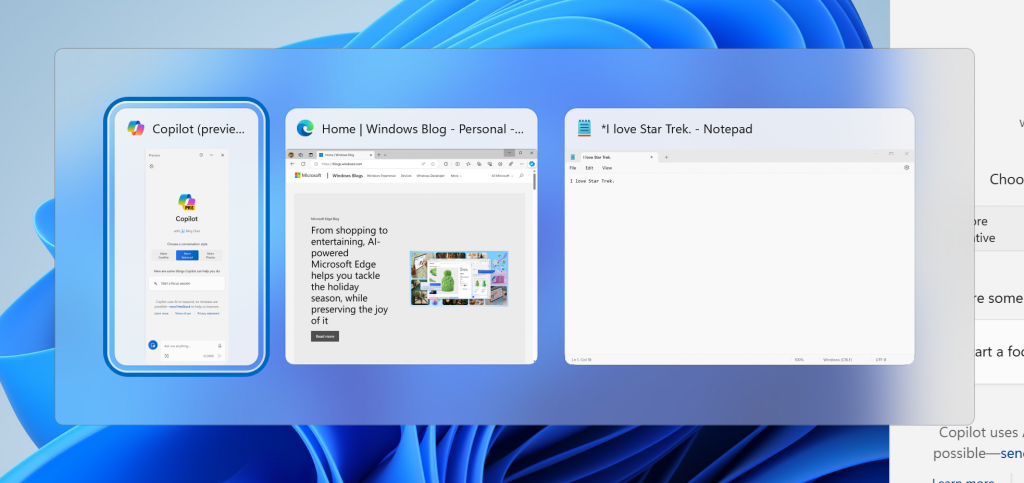
- Narratore
Problemi risolti
- Narratore
- Risolto un problema per cui l’Assistente vocale non annunciava correttamente l’elemento selezionato nelle caselle combinate quando gli utenti tentavano di modificare il valore della casella combinata utilizzando la combinazione di tasti Control + freccia su o freccia giù.
- Risolto un problema per cui l’Assistente vocale annunciava i vecchi nomi di finestre di dialogo anche dopo che gli utenti passavano alla nuova finestra di dialogo su alcune pagine Web.
- Risolto un problema per cui l’Assistente vocale non leggeva Ruolo di un controllo nelle tabelle sul Web durante l’utilizzo dei comandi di navigazione della tabella CTRL + ALT + tasti freccia.
- Risolto un problema in Microsoft Excel per cui l’Assistente vocale non leggeva in modo coerente alcun elemento nell’elenco di completamento automatico fornito durante la scrittura di una formula.
- Risolto un problema per cui l’Assistente vocale non annunciava lo stato selezionato delle voci di menu in alcune applicazioni come Gestione dispositivi.
- Risolto un problema per cui l’Assistente vocale annunciava sia il valore non selezionato che il valore appena selezionato in elementi come campi data o qualsiasi elemento formattato come tabelle.
- Lente d’ingrandimento
- Risolto un problema nella pagina delle impostazioni della lente di ingrandimento in cui il testo sotto il cursore “velocità della voce” non seguiva le linee guida sul contrasto del colore.
- Impostazioni
- Risolto un problema per cui Home mostrava inaspettatamente ad alcuni utenti che era rimasto NaN% di spazio di archiviazione.
- Altro
- Risolto un problema che recentemente causava l’arresto anomalo della finestra di condivisione per alcuni addetti ai lavori.
- Abbiamo risolto il problema che causava l’arresto anomalo dello strumento di cattura durante l’acquisizione su dispositivi Arm.
- Questo aggiornamento risolve un problema che impedisce l’apertura di Esplora file.
- Risolto un problema per cui la Home Impostazioni poteva mostrare una richiesta di accesso al tuo account Microsoft e non riuscire ad accedere se provavi a utilizzarlo, anche se le Impostazioni stesse mostravano che eri già connesso.
L’aggiornamento è installabile in tutti i PC e i tablet che rispondono ai requisiti minimi richiesti per l’installazione della versione pubblica di Windows 11. Per installare le versioni di anteprima di Windows 11 destinate agli Insider:
- Andate in Start.
- Quindi in Impostazioni.
- Scegliete Aggiornamento e sicurezza.
- Quindi Programma Windows Insider.
- Cliccate Per iniziare e seguite la procedura guidata.
- Leggete attentamente quanto riportato e cliccate Riavvia ora.
- Il PC/tablet verrà riavviato.
Al termine del riavvio, recatevi in Impostazioni > Aggiornamento e sicurezza > Programma Windows Insider e assicuratevi di essere entrati nel programma Insider. Per maggiori informazioni vi invitiamo a leggere il nostro articolo dedicato.
NOTA | Le build del nuovo ramo di sviluppo necessitano di alcuni requisiti minimi (cosiddetto hard-floor), in assenza dei quali non si potrà entrare o si verrà espulsi dal canale Insider – potete forzare l’ingresso nel canale Insider senza requisiti con questa guida.
Tenete presente che le versioni di anteprima destinate agli Insider sono instabili e mal tradotte in italiano: ne sconsigliamo l’installazione in computer usati per studio o lavoro. Potrete invece provarle in totale sicurezza installandole in una macchina virtuale o in un secondo computer dedicato ai test.
Dettagli aggiornamento precedente
Trovate tutti i dettagli sul precedente aggiornamento, Windows 11 Insider Preview Build 22631, in quest’altro articolo.
Articolo di Windows Blog Italia
Non dimenticate di scaricare la nostra app per Windows, per Android o per iOS, di seguirci sul nostro Feed RSS, Facebook, Twitter, YouTube, Instagram e di iscrivervi al Forum di supporto tecnico, in modo da essere sempre aggiornati su tutte le ultimissime notizie dal mondo Microsoft. Iscrivetevi al nostro canale Telegram di offerte per approfittare di tanti sconti pubblicati ogni giorno.












